Cum se creează o listă / zonă defilabilă în foaia de lucru?
Dacă aveți seturi de date imense în foaia dvs. de lucru, poate fi dureros pentru dvs. să le citiți rând cu rând într-o listă lungă. În acest caz, puteți crea o listă derulantă care poate afișa doar 10 rânduri sau orice alte rânduri de numere la un moment dat pentru ca vizualizarea dvs. să fie confortabilă, după cum urmează:
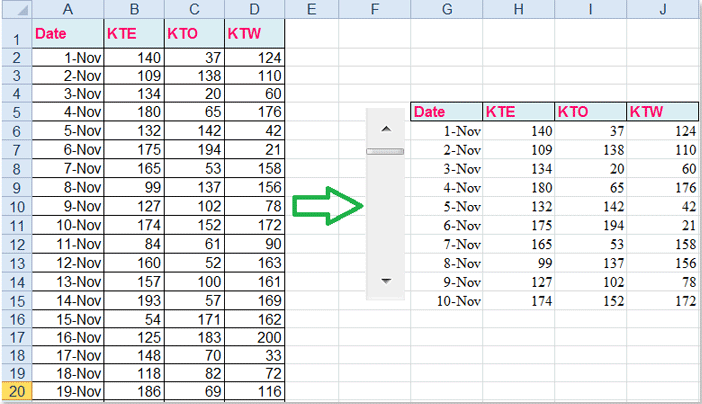
Și în acest articol, voi vorbi despre un truc interesant pentru a face această listă derulabilă în foaia de lucru.
Creați o listă / zonă care poate fi derulată în foaia de lucru
 Creați o listă / zonă care poate fi derulată în foaia de lucru
Creați o listă / zonă care poate fi derulată în foaia de lucru
Puteți urma pașii de mai jos pentru a finaliza această operațiune, vă rugăm să procedați astfel:
1. Copiați și lipiți antetele de date într-o locație de care aveți nevoie.
2. Apoi creați o bară de defilare pe lângă antetele de date, faceți clic pe Dezvoltator > InseraȘi selectați Bara de derulare în Controale de formă, apoi glisați cursorul pentru a desena o bară de defilare ca următoarele capturi de ecran:
 |
 |
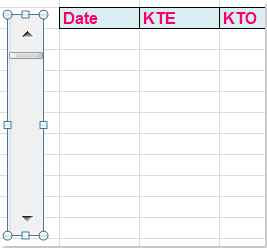 |
notițe: Dacă Excel nu afișează fișierul Dezvoltator filă, puteți accesa Opțiuni Excel dialog pentru a verifica Dezvoltator filă din Lista filelor principale.
3. Și apoi faceți clic dreapta pe bara de derulare, alegeți Controlul formatului din meniul contextual, vedeți captura de ecran:
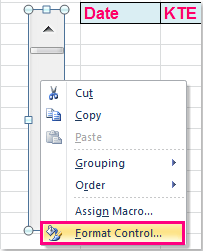
4. În Obiect format casetă de dialog, faceți clic pe Mod de control fila și procedați după cum urmează:
- A: În Valoarea curentă casetă text, introduceți 1;
- B: Tastați valoarea minimă și valoarea maximă a listei de date, în acest exemplu, voi tasta 1 și 61 și indică faptul că valoarea variază de la 1 la 61;
- C: Completați numărul de schimbare incrementală și numărul de modificare a paginii de care aveți nevoie;
- D: În cele din urmă, selectați o celulă pentru a vă conecta la bara de defilare, o voi selecta K5.
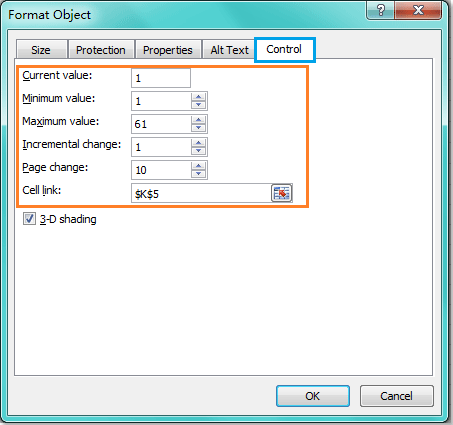
5. Redimensionați bara de derulare astfel încât să se potrivească cu 10 rânduri pe care le doriți pe pagină, după cum se arată în următoarea captură de ecran:
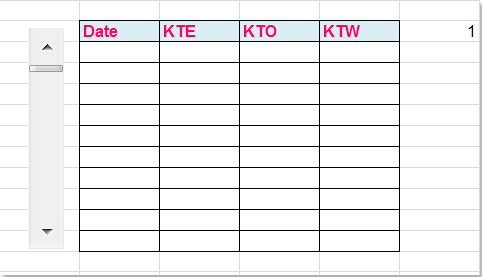
6. Și acum introduceți această formulă = OFFSET (A1, $ K $ 5,0) în lista de defilare prima celulă G6, vezi captura de ecran:

notițe: În formula de mai sus, A1 este prima celulă a datelor dvs. originale, K5 este celula legată de bara de derulare pe care ați creat-o la pasul 4.
7. Și apoi trageți mânerul de umplere pentru a umple toate celelalte celule, acum puteți vedea că lista derulantă a fost creată cu succes, vedeți captura de ecran:

Articolul legate:
Cum se adaugă o bară de defilare pentru a grafica în Excel?
Cele mai bune instrumente de productivitate de birou
Îmbunătățiți-vă abilitățile Excel cu Kutools pentru Excel și experimentați eficiența ca niciodată. Kutools pentru Excel oferă peste 300 de funcții avansate pentru a crește productivitatea și a economisi timp. Faceți clic aici pentru a obține funcția de care aveți cea mai mare nevoie...

Fila Office aduce interfața cu file în Office și vă face munca mult mai ușoară
- Activați editarea și citirea cu file în Word, Excel, PowerPoint, Publisher, Access, Visio și Project.
- Deschideți și creați mai multe documente în filele noi ale aceleiași ferestre, mai degrabă decât în ferestrele noi.
- Vă crește productivitatea cu 50% și reduce sute de clicuri de mouse pentru dvs. în fiecare zi!

